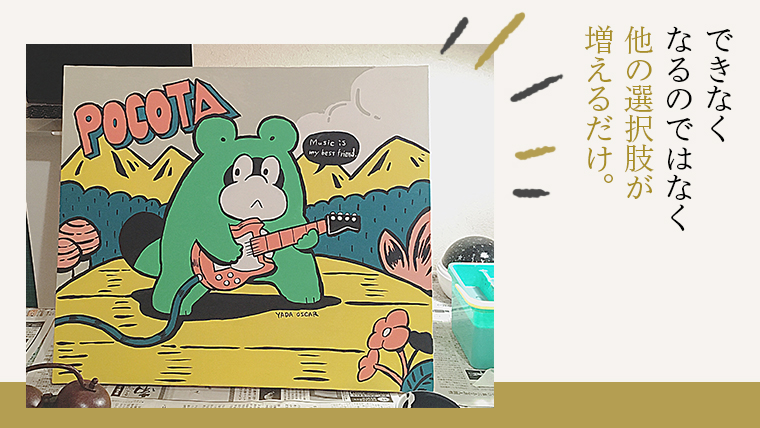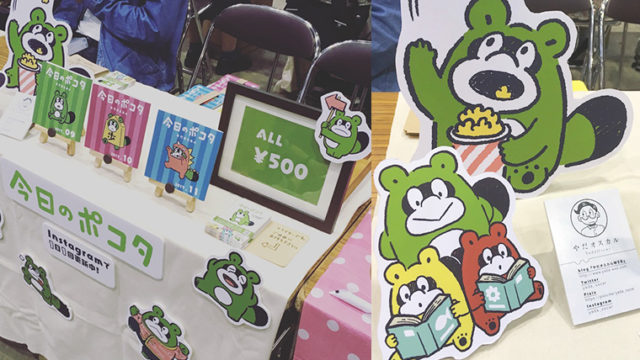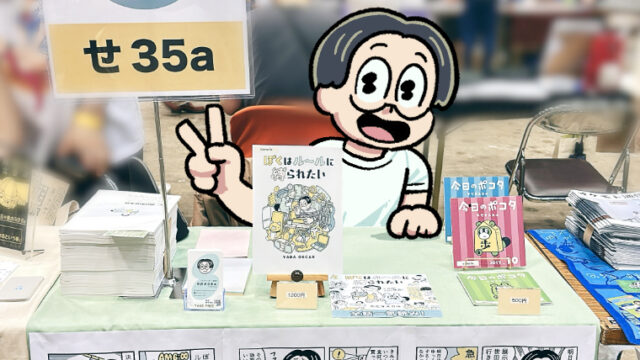どうも。やだオスカル(@yada_oscar)です。
実は9月30は野外の音楽フェス『GO AROUND JAPAN 2018』にライブペインターとして参加する予定だったのですが
運悪く、台風の影響で参加することができませんでした。

そのことを、友人に伝えると「残念だったね」と言われるのですが、実際はそうでもありません。
今回は、なぜボクがそう思ったのか。ライブペントできなくなったボクが、代わりになにをしたのか。それらについて書いていきます。ボクはよくポジティブだと言われるので、その頭のなかが見えるように書けるよ頑張ります!
Contents
ライブペイントに応募したのは音楽との接点がほしかったから
そもそも、ボクがライブペイントをしたいと思ったのは、大好きな音楽との接点がほしかったからです。
去年からボクは音楽をたくさん聞くようになり、人生初の音楽フェスにも行きました。
しかし、ボクがフェス会場に行ったとき思ったのは「楽しい」という感情じゃなくて…
こんな感じ。
「なんでボクは観る側にいるんだろう?」と思いました。
アーティストの方たちを観たとき、ボクはお客さんとしてではなく、
何かしらの形で関係者の側にいたい…。
そんなときに見つけたのが、『GO AROUND JAPAN 2018』のライブペインター募集のページです。
このフェスには未経験の人もライブペインターとして応募することができます。
ボクはライブペイントは未経験だったので実績を積めるという点でもすごくいいと思い応募しました。
参加が確定したらInstagramでもしっかり告知。
ただ、結果はお伝えしたとおり。台風で中止になってしまいました。
フェスが中止になってもライブペイントはできる
ただ、ボクは数日前から天気が怪しかっので、フェスが中止になるときのことも考えていました。
自分のなかで決めていたのはフェスのある、ないに関わらずライブペイントはするということ。
ボクは普段、デジタルでしか絵を描かないので、ライブペイントのために画材やキャンパスを用意しました。
これを使わないのはもったいないし、中止になったからと言って、先延ばしにすれば、めんどくさがりの
ボクのことなので、描かないことも想像できました。
なので、中止になった当日も予定どおり10:00から自宅でライブペイントをし、instagramでライブ配信することにしました。
中止になった代わりにライブ配信こともInstagramで告知しました。
当日、Instagramでライブ配信
10:00からライブペイントの配信を開始し、途中1時間の休憩をはさみつつ18:00ごろまでかかって完成させました。
ライブ配信中は知人の柑橘ぴーたんさんの曲をBGMにしてテンションを上げながら終始作業したのですが、
フェス感があってとてもよかったです。音楽の力すごい。
朝から晩まで休憩以外は休みなしで描いていたので、完成後は絞りカス状態になりフラッフラでした。
いやー、めっちゃ疲れた…。
長時間配信でわかったinstagramの弱点
今回長時間のライブ配信をやってみて初めて分かったんですが、Instagramのライブ配信は基本1時間までなんですね笑。
1時間になると強制終了になってしまい、そのたびに再度ライブ配信開始の操作をする必要がありました。
視聴者も1時間ごとに途切れて再度、接続する手間がでてしまうので、長時間の配信をすなら、他サービスのライブ配信を使うほうがいいかもしれません。
そして肝心の当描いたイラストがこちら。
画像
音楽フェスに合わせてポコタがギターを持っています。
動画を編集してYoutubeにアップ!
Instagramはライブ配信すると、その動画データも保存できます。
ボクはそれらを編集してプロモーション用の動画を制作しYoutubにアップすることに決めました。
フェスではないけれど、せっかくできた実績ですし有効活用しないともったいない!
もともと音楽制作と動画編集もやってみたかったという動機もあるのですが、
音楽と自分の接点という点で考えた時、自分で作った音楽と映像を組み合わせてみたかったんです。
どのツールを使うかはボク自身、思った以上に調べるのに時間がかかりました。
興味ある方へむけて今回ボクが使用したツールについても紹介します。
曲は「GarageBand」で制作
イチから音楽を作るのはあまりに時間がかかりすぎるので、Macに最初から入っている「GarageBand」を使いました。いろいろな楽器のパターンが内臓されているので、誰でも簡単に曲を作ることができます。
とはいえ、ボクには音楽の知識があまりないので、UIに表示されている単語などを調べるところからのスタートでした笑
動画編集は「Adobe Premiere Pro CC」を使用
動画編集ソフトの使いかたを覚えるなら、今後のYoutubeへの投稿を行可能性も考え汎用的なツールを使えるようになりたいと考えました。
そうして選んだ「Adobe Premiere Pro CC」です。
調べてみたところ、「Adobe Premiere Pro CC」とMac専用の「Final Cut Pro X」が動画編集のツールとして多く使われていることが分かりました。
Youtuberの瀬戸弘司さんも「Adobe Premiere Pro CC」の大型アップデートのときはリアクションしています。瀬戸さんの動画は編集を楽しんで作ってる感じが伝わって見てて楽しいです。
「Adobe Premiere Pro CC」は単体だと1ヶ月額3,180円(1年契約だと月々2,180円)「Final Cut」は¥34,800円の買い切りです。
ボクはもともとプランに入っていることもあり「Adobe Premiere Pro CC」を選択しました。
実際買うとなると悩みますが、使う頻度がほとんどないなら、「Adobe Premiere Pro CC」を1ヶ月単位で購入するのもありですね。
以前の記事で紹介したFilmoraGoのPC版が
あったので、値段が安くて使い慣れていることもあり、こちらにしようとも思ったのですが、
・PC版を使用しているユーザーが多くないこと。
・初心者向けのツールであり、慣れてくると表現の自由度が制限される。
以上の理由から、今回は見送りました。
そのほか、Youtubeに投稿するための動画を作る際の注意点もわかったのですが
話が脱線しそうなので、それは時間があるときに別記事でまとめます。
動画編集は難しいことをしなかったので、意外とスムーズに作業することができました。
動画が完成!
そして完成した動画がこちら!
ライブ配信の様子を単純に早送りするだけでまとめようともしたのでが、ほぼボクの頭しか見えないカットがあったり、地味な絵の具をこねる様子などは
見ていて、ただただつまらなかったので、テンポを重視してカットしてつなぎあわせています。
ロゴがでるタイミグで音がなりだしたりと、映像と音が合うようにこだわりました。
コンガの音使いやすくて便利!
この動画は無事Youtubeにアップロード済みで、晴れてYoutubeデビューを果たしました。
次にアップするのは未定ですが相性のいいものはアップしてきたいですね!
結果、フェスが中止になったボクが得たもの
フェスは運悪く中止になりましたが、そのかわりにボクが得たものはたくさんあります。
・Instagram配信でフォロワーの方にむけてライブペイントを見てもらうことができた
→フェス会場は山奥だったので、フォロワーの方は見ることが難しかった。
・「GarageBand」と「Adobe Premiere Pro」を使えるようにり動画編集ができるようになった。
・Youtubeに動画を投稿をする手順をふむことができた。
→アカウントも作り、土台を作ることができた
・プロモーション用の動画が用意できた
できなくなるのではなく、他の選択肢が増えるだけ
ボクはダメでもヘコむことはそんなにありません。一瞬はヘコみますが、その状態がすごく短いです。
それは予定していたことが、できなかったからといって、そこで終わるのではないからです。
目的のためのルートがAからBに変わってそこで新しい選択肢に出会うだけです。
あとはそのなかで頑張るだけですね。
(大変だけど)
今回は時間も苦労もしましたが、自分なりに納得のいく結果にできたので
よかったです。音楽との接点がもっと作っていけるように動いていきたいと思います。
最後まで読んでくださり、ありがとうございました。